123DDesign实用详解三.docx
《123DDesign实用详解三.docx》由会员分享,可在线阅读,更多相关《123DDesign实用详解三.docx(11页珍藏版)》请在冰豆网上搜索。
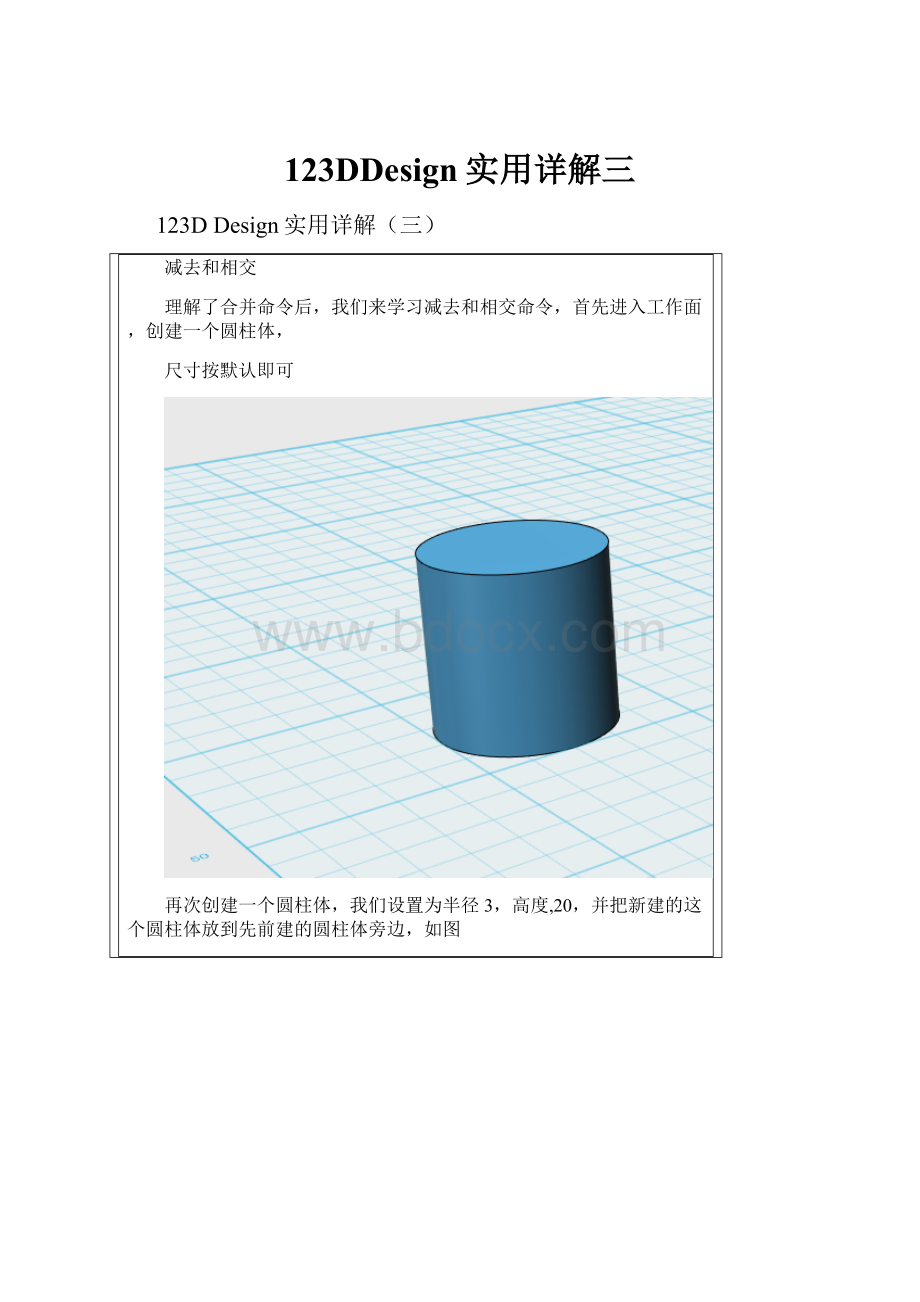
123DDesign实用详解三
123DDesign实用详解(三)
减去和相交
理解了合并命令后,我们来学习减去和相交命令,首先进入工作面,创建一个圆柱体,
尺寸按默认即可
再次创建一个圆柱体,我们设置为半径3,高度,20,并把新建的这个圆柱体放到先前建的圆柱体旁边,如图
使两个圆柱体表面接触到一起,我们选择组合里的减去命令。
这里需要补充一句,你需要保存哪一个实体,就先选择哪一个实体作为目标实体,另一个实体则成为减去的源实体。
按回车键,看看效果
源实体消失,剩下的就是被减去的目标实体。
我们再做一个实验,创建一个立方体,目的是要在立方体上做出一个圆孔,如图
首先创建立方体,尺寸按默认即可,再创建一个圆柱体,半径5,高20,把圆柱体放在立方体的顶面中间位置,
如图
为了确定是否放在立方体的顶面中间位置,我们可以选择视窗,切换合适的视窗位置,来确定摆放位置。
然后选择移动/旋转命令,点击圆柱体,向下移动20mm,可以看到整个圆柱体和立方体融合到一起,
确定位置后,点击组合,选择减去,点击目标实体立方体,再点击源实体,得到我们想要的模型,中间有圆孔的立方体。
我们做出这个模型后,也可以调整中间圆孔的大小,点击中间圆孔,出现齿轮图标
选择调整命令,和前面介绍到的移动/旋转一样,会出现带箭头的图标,我们可以左右拉箭头,看圆孔的变化,也可以直接输入数值,我们把圆孔拉到立方体的一边
得到现在的样子
点击鼠标确认,就得到模型。
当我们不想要这个圆孔的时候,我们只需要点击圆孔,有时需要多点击几下,当圆孔被点住后,四周有绿色边框后,直接按删除键就可以删除了。
减去命令就是指目标实体被源实体挖去重叠的部分。
学会了减去命令后,我们来看下一个命令,相交。
我们创建一个圆锥体,直径设置5,高度设置30,
再创建一个立方体,设置为10,10,3
把立方体放到圆锥体的中间
直接放的时候发现,立方体是放不到圆锥体中间的,只能在表面紧贴,那么就要用到前面讲到的移动工具来辅助了
如图,调整到合适位置后,确认
然后点击组合命令,选择相交命令,点击圆锥体,再点击立方体,得到一个新的实体,如图
它们不重叠的部分消失了。
相交命令就是指保留两个实体对象的重叠的部分。
大家可以根据前面学到的这几个命令,来做一个印章的模型,如图
文字可以先不用做,以后会专门讲解文字命令。